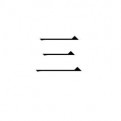在工程制图软件中,如SolidWorks或AutoCAD,给尺寸加上方框的方法如下:
在SolidWorks中加方框:
1. 打开一个示例的工程图,并准备将特定尺寸(例如“10”)加上方框。
2. 单击该尺寸,然后选择“公差类型”旁的下拉三角形,选取“基本”。
3. 此时尺寸已加上方框,但可能需要调整方框的位置和大小,使其不与其他线重合,并保持美观。
4. 若需要更复杂的引线,可以单击尺寸,然后选择“引线”,并勾选“自定义文字位置”,选择“折断引线,文字对齐”类型。
在AutoCAD中加方框:
1. 双击尺寸标注,选择“基本”来给尺寸加上矩形外框。
2. 可以通过“公差”工具栏或直接在“属性编辑器”中更改公差类型。
3. 若要添加腰型外框或自定义文本位置,可以在尺寸标注的属性中进行设置。
注意事项:
确保在添加方框前,图幅、线宽等参数设置正确,以符合工程制图标准。
在不同的CAD版本中,操作步骤可能略有不同,建议参考相应版本的官方教程或帮助文档。
对于复杂的图框,可以考虑将其制作成块,以便在多个图纸中重复使用。
这些方法可以帮助你在工程制图中为尺寸添加方框,以便更清晰地表达设计意图和公差要求。